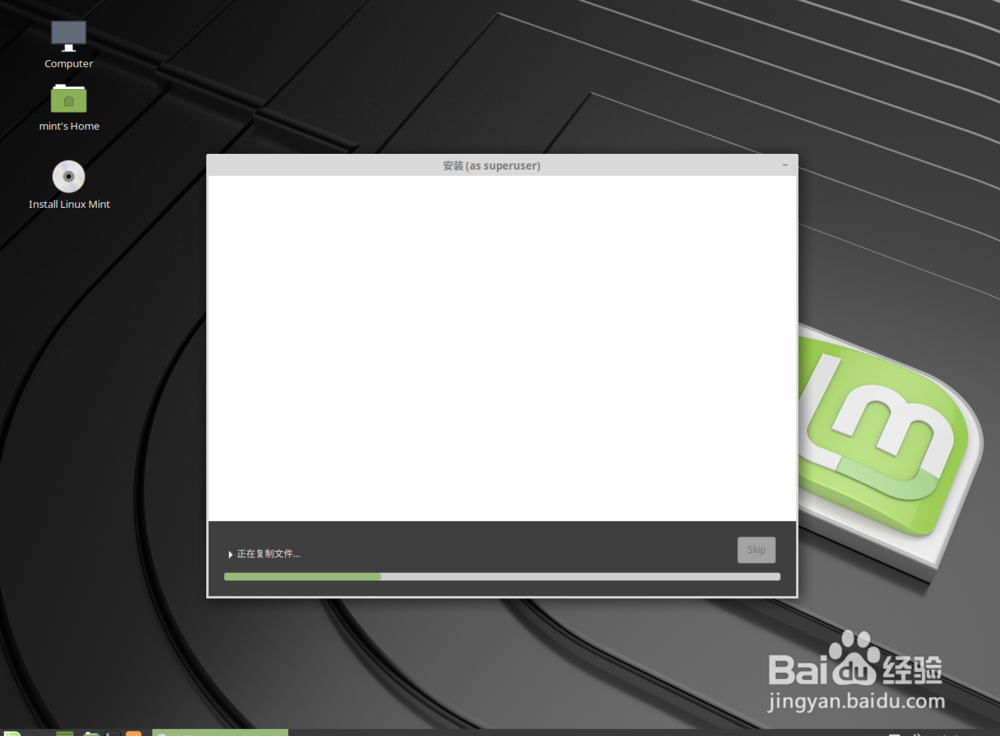1、点击这个光碟,然后点击中文简体点击继续。


2、点击其他选项,点击继续。


3、此刻会看到无法看到完整的菜单,那么点击菜单选择显示,点击分辨率,设置为1024x768,然后点击apply,点击这个keep。如果菜单还是显示不全,那么把分辨率设置为1920x1080.


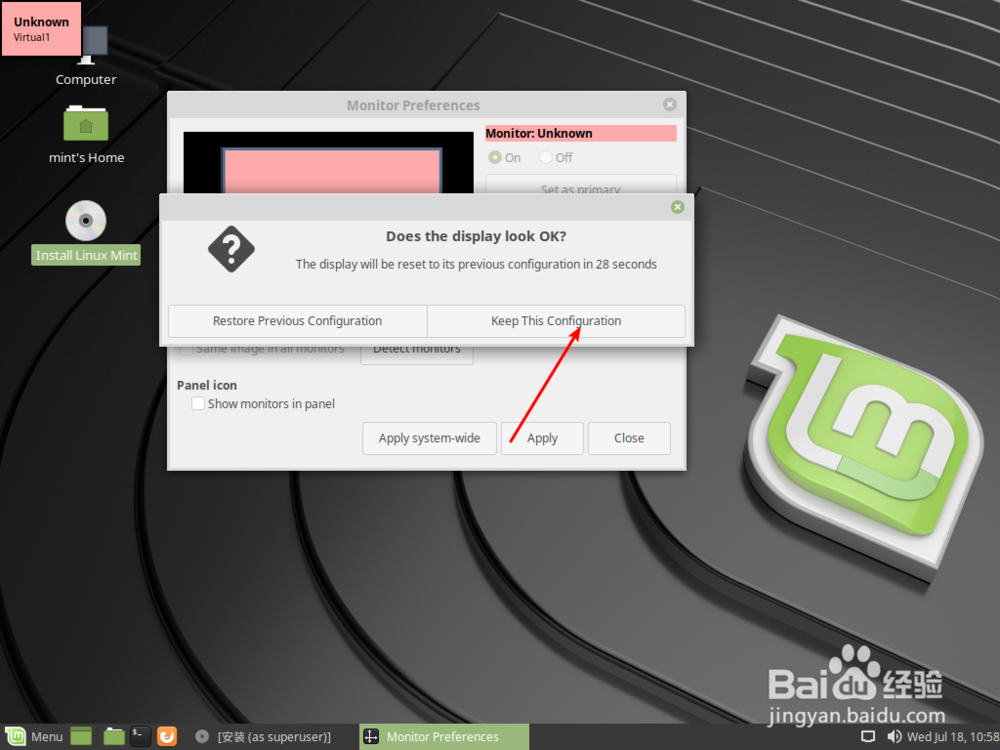
4、点击新建分区表,点击继续,然后点击这个磁盘下在空闲。


5、点击这个+,然后呢点击用于这里,选择交换空间。



6、大小设置为200m或者是2048m,相当于虚拟内存这个,然后点击空闲点击+。
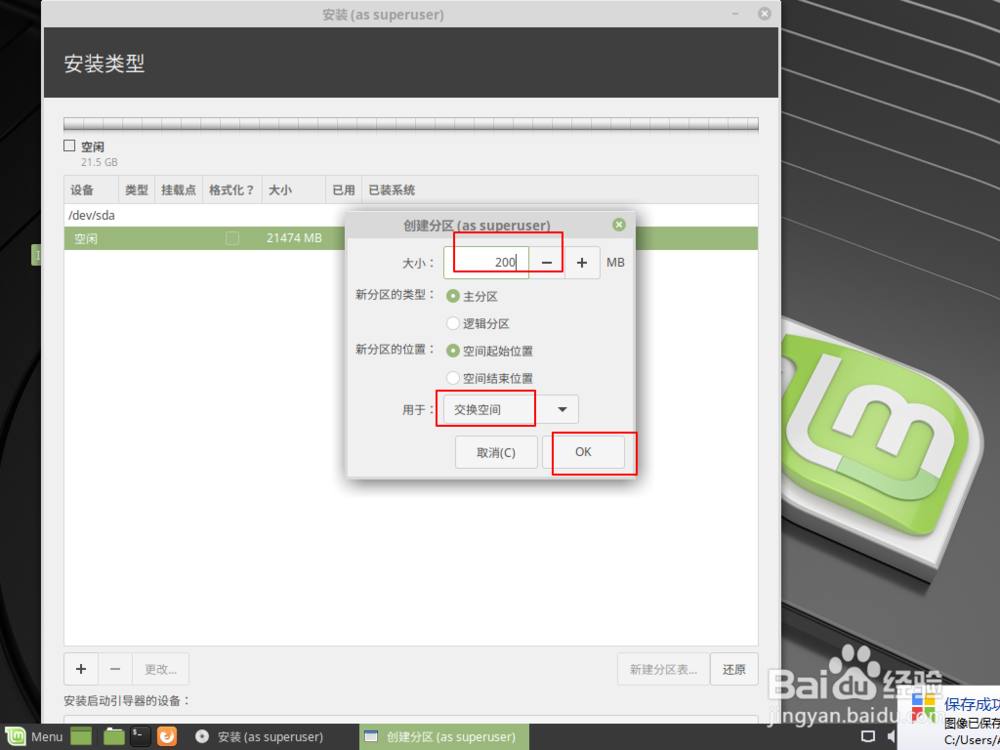
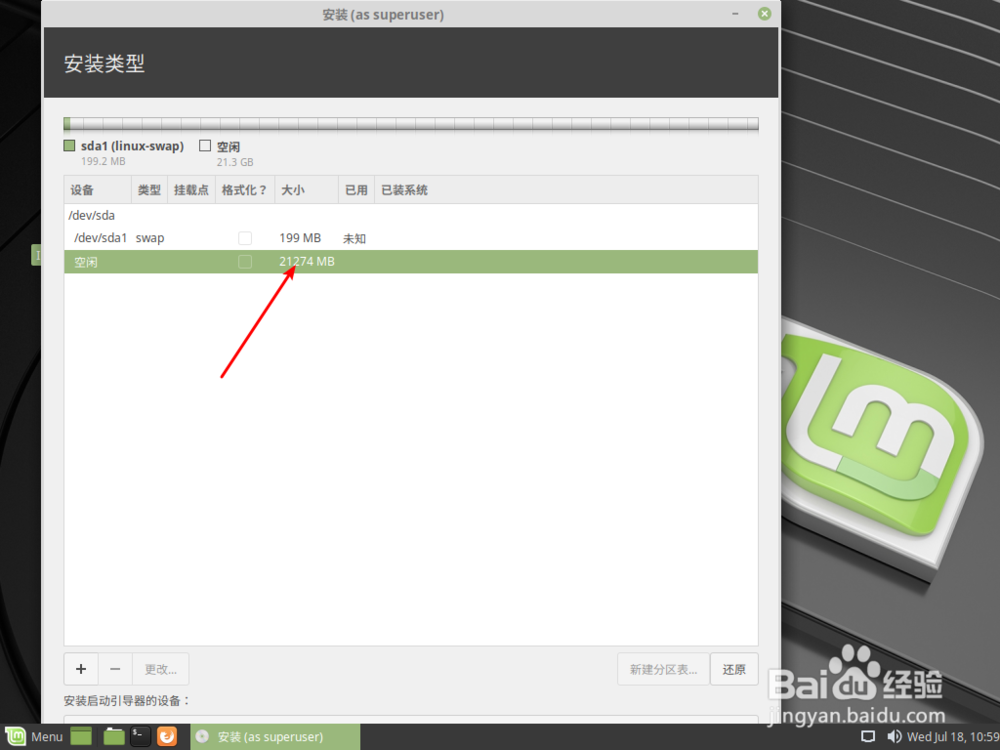

7、接着按图一设置选择/boot分区,根分区,设醅呓择锗置为200m,点击ok,或者是其他的容量也可以,最好不要低于200m,继续点击空闲。
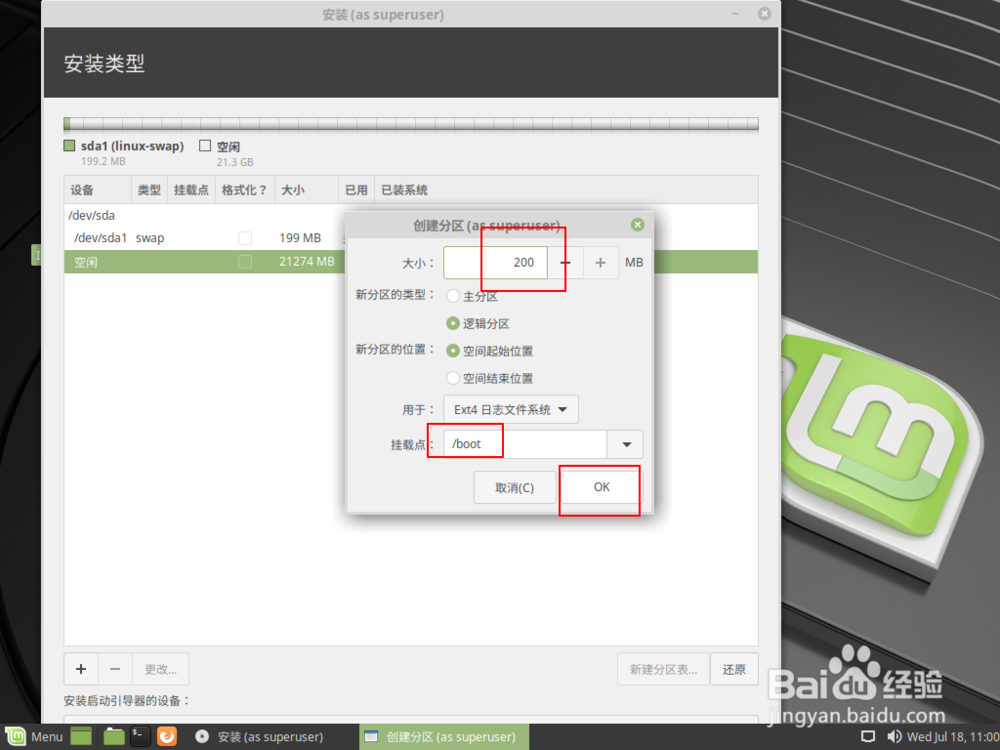

8、右键空闲选择添加,选择这个分区【/】。


9、然后点击这个OK,点击现在安装即可。最好就是把剩余的空间分为/分区的。其他的分区大小该怎么设置,可以到其他的文章了解一下。


10、在地图上点击中国,点击继续,并且在图二键入想要的电脑名字,登录电脑的账号以及密码设置好了,点击安装即可。